 方法
方法ここでは、Directory Server への Web インターフェイスの使用方法について説明します。 この Web インターフェイスは、Enterprise Server Administration と呼ばれます。
Enterprise Server Administration を一般的目的で使用するには、構成を行う必要があります。詳細は、『構成』の章を参照してください。
Enterprise Server は、インストールの状況によって、mfds コマンドを使用して手動で起動するか、マシンの起動時に自動的に起動されます。
Web インターフェイスを使用して Directory Server にアクセスするには、Web ブラウザを起動して Directory Server が実行されているアドレスを入力します。 Directory Server の構成と行う作業によっては、Enterprise Server Administration にログオンする必要があります。 ログオンするには、ユーザ ID とパスワードが必要です。
Directory Server を停止するには、Web インターフェイスのメニューオプションを使用します。
アクセス可能なレベル、つまり Enterprise Server Administration を使用して実際に行える作業は、次の 2 つの要因によって決まります。
| Restricted | Enterprise Server Administration を使用するには、ログオンする必要があります。 |
| Unrestricted | ログオンすることなく、すべてのユーザは Enterprise Server Administration が許可するアクションを実行できます。 |
| Modify | Directory Server リポジトリに格納されている値を変更できます。 |
| Add/Delete | Modify レベルに加えて、オブジェクトを追加および削除できます。 通常、このレベルがプログラムクライアントに必要な最高レベルのアクセス権となります。 |
| Administrator | Add/Delete レベルに加えて、リポジトリのバックアップと復元、リポジトリへのオブジェクトのインポート、および Directory Server のシャットダウンができます。 |
| Schema Administrator | Administrator レベルに加えて、ユーザの追加、変更、削除、およびリポジトリの削除ができます。 |
Directory Server を Restricted モードで実行する場合は、Schema Administrator アクセス権をもつユーザはすべてのユーザに対してユーザ ID とそのパスワードを作成し、常に最新のユーザ情報を管理する必要があります。
ログインすると、図 3-1 に示すホームページが表示されます。
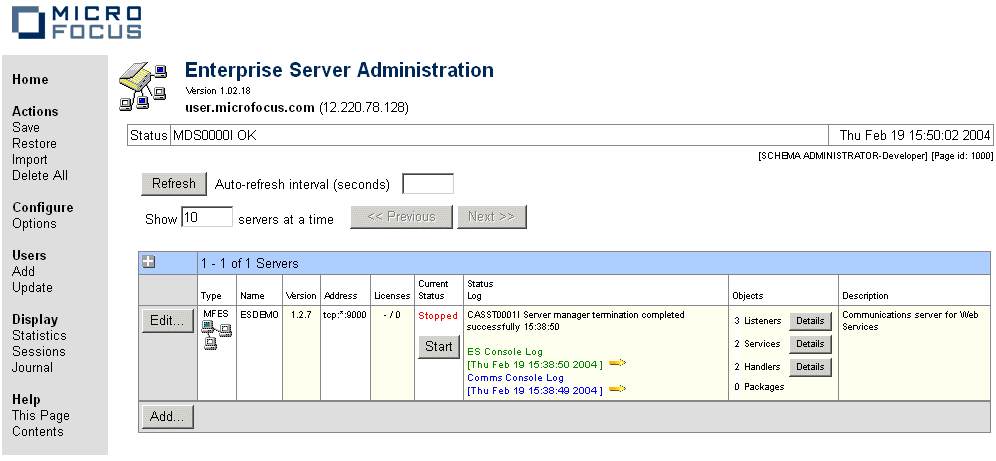
図 3-1 : 「Enterprise Server Administration」のホームページ
Enterprise Server Administration メニューはホームページの左側パネルに表示されます。メニューオプションは、「アクション」などの見出しの下にグループ化されています。 ユーザのアクセス権レベルに該当するメニューオプションのみが表示されます。 Enterprise Server Administration のすべてのアクションをメニューを使用して行う必要はありません。多くのアクションはテーブル内のプッシュボタンで利用できます。
ステータス行は、Enterprise Server Administration 見出しの下部で、ページの上部に表示されます。 ステータス行には、Directory Server の状態についての情報が表示されます。 エラーメッセージは赤色で表示されます。
ステータス行に表示されるメッセージの詳細は、Enterprise Server の次のヘルプトピックを参照してください。『Directory Server エラーメッセージ』
Directory Server のオブジェクトの情報はテーブル内に表示されます。 ログオン後に最初に表示されるテーブルには、Directory Server リポジトリのサーバについての情報が表示されます。 このテーブルは、要約モードまたは展開モードのどちらかで表示されます。 要約モードでは、サーバ内の各オブジェクトの数が表示されます。展開モードでは、各オブジェクトの情報が表示されます。どちらのモードにも、いくつかの [詳細] プッシュボタンがあり、これをクリックするとそのタイプのオブジェクトに関する詳細を示すページに移動でます。
ほとんどのテーブルには、[編集] ボタンが 1 つ以上あり、クリックすると選択したオブジェクトの属性を更新できるページに移動できます。また、[追加] ボタンが 1 つあり、クリックすると選択した種類のオブジェクトを追加できページに移動できます。
テーブルには、白色のカラムとベージュ色のカラムがあります。 白色のカラムの情報はエンタープライズサーバと CCI サーバのどちらにも適用され、ベージュ色のカラムはエンタープライズサーバにのみ適用されます。CCI サーバの情報は、『サーバ』の章にある『はじめに』を参照してください。
Enterprise Server Administration には 2 つの機能があり、ナビゲーションモードはそれぞれ異なります。
ほとんどのページの上部には一連のボタンが表示されます。これらのボタンをクリックして、サーバ、リスナー、サービス、要求ハンドラ、実装パッケージのそれぞれのページに進むことができます。
左側パネルの上部のメニューで [ホーム] をクリックすると、いつでもホームページに戻ることができます。
警告:前のページに戻るために、Web ブラウザのツールバーにある [戻る] ボタンを使用することはお奨めしません。[戻る] ボタンを使用すると、すでに有効でなくなった管理要求を再送することがあります。
ほとんどのページには、[画面更新] ボタンがあります。 アクションを実行した後にページのテーブルの内容を最新表示する必要がある場合は、このボタンをクリックします。たとえば、サーバを追加した場合は、ホームページの [画面更新] ボタンをクリックすると、追加したサーバがサーバのテーブルに表示されます。 一部のページには、自動最新表示の間隔を秒数で指定できる、「自動画面更新間隔」フィールドがあります。 デフォルト (最小値) は 10 秒です。空白のままにすると、画面の自動最新表示は行われなくなります。
Copyright © 2004 Micro Focus International Limited.All rights reserved.